Aggiungi il DNS pubblico di Google al tuo PC Windows per velocizzare la navigazione sul Web
Per accelerare la navigazione in rete, il Domain Name System (DNS) fornito dall'ISP è probabilmente più lento di altre alternative. Ecco come aggiungere il DNS pubblico di Google al tuo PC Windows 7 o Vista.
Il DNS traduce gli indirizzi IP in un nome facile da ricordare. Ad esempio, se si digita: 64.90.59.127 nella barra degli indirizzi del browser. Si risolve in groovypost.com. Pensa al DNS come alla rubrica di Internet.
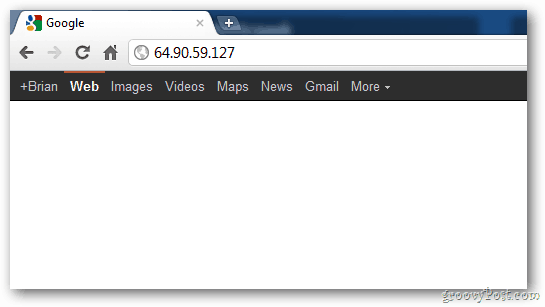
Ricordare un nome come groovypost.com è molto più semplice che ricordare l'indirizzo IP.
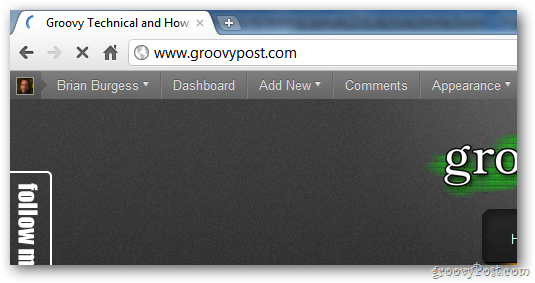
Il DNS pubblico di Google offre un modo più rapido per accedere più rapidamente ai siti Web.
Per aggiungere il DNS pubblico di Google al tuo computer Windows 7 o Vista, fai clic su Start e digita: reti e centro di condivisione nella casella di ricerca e premi Invio.
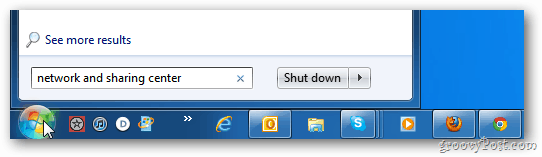
Quindi, fai clic su Modifica impostazioni adattatore.
![sshot-2011-11-03- [15-45-56] sshot-2011-11-03- [15-45-56]](/images/howto/add-google-public-dns-to-your-windows-pc-to-speed-up-web-browsing_4.png)
Nella schermata Connessioni di rete, fare clic con il pulsante destro del mouse su Connessione alla rete locale, quindi su Proprietà.
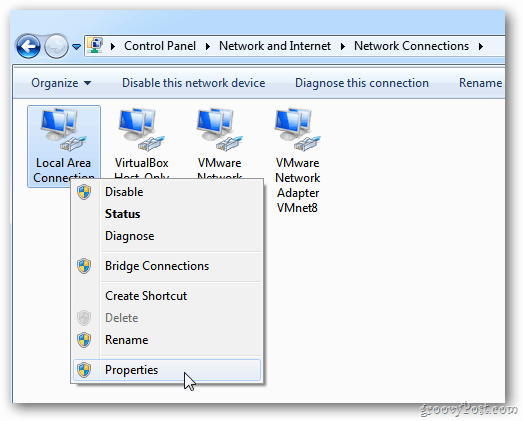
Vengono visualizzate le proprietà di connessione alla rete locale. Evidenzia Protocollo Internet versione 4 (TCT / IPv4) quindi fai clic su Proprietà.
![sshot-2011-11-03- [15-40-05] sshot-2011-11-03- [15-40-05]](/images/howto/add-google-public-dns-to-your-windows-pc-to-speed-up-web-browsing_6.png)
Nella schermata successiva, selezionare Usa il seguente indirizzo server DNS.
![sshot-2011-11-03- [15-40-19] sshot-2011-11-03- [15-40-19]](/images/howto/add-google-public-dns-to-your-windows-pc-to-speed-up-web-browsing_7.png)
Genere: 8.8.8.8 e 8.8.4.4 nei campi Server DNS preferito e alternativo. Possono essere in entrambi gli ordini. Clicca OK.
![sshot-2011-11-03- [15-40-37] sshot-2011-11-03- [15-40-37]](/images/howto/add-google-public-dns-to-your-windows-pc-to-speed-up-web-browsing_8.png)
Chiudere le altre finestre di configurazione della rete aperte. Quindi avviare il browser Web e testare vari siti occupati per vedere se si caricano più velocemente.
![sshot-2011-11-03- [15-56-52] sshot-2011-11-03- [15-56-52]](/images/howto/add-google-public-dns-to-your-windows-pc-to-speed-up-web-browsing_9.png)
Questo è tutto. Ci sono altri servizi DNS alternativi come OpenDNS e DynDNS che puoi provare anche tu. Tratterò questi sono articoli futuri.
Finora ho avuto grande fortuna usando il DNS pubblico di Google, specialmente durante la navigazione in Chrome.










lascia un commento